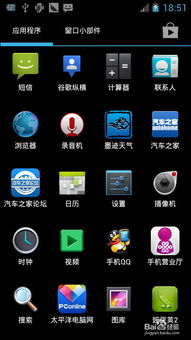大白菜用u盘安装win7系统,大白菜U盘安装Win7系统——轻松实现系统升级
时间:2024-09-26 来源:网络 人气:
大白菜U盘安装Win7系统——轻松实现系统升级
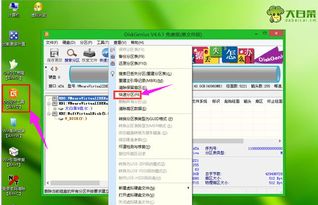
准备工具与材料
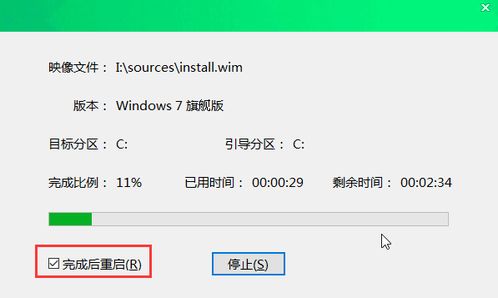
在开始安装Win7系统之前,我们需要准备以下工具和材料:
一个容量大于4GB的空白U盘
Win7系统镜像文件(ISO格式)
大白菜U盘启动盘制作工具
制作大白菜U盘启动盘
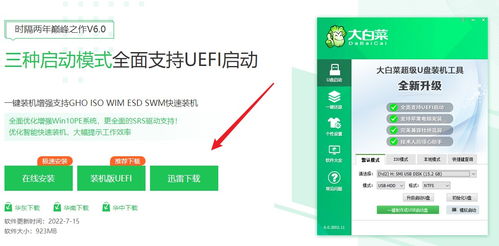
下载并安装大白菜U盘启动盘制作工具。
将U盘插入电脑,并打开大白菜U盘启动盘制作工具。
选择U盘,点击“一键制作启动U盘”按钮。
等待制作完成,制作过程中请不要拔出U盘。
将Win7系统镜像文件拷贝到U盘

将Win7系统镜像文件(ISO格式)下载到电脑中。
打开U盘,创建一个名为“GHO”的文件夹。
将下载的Win7系统镜像文件(ISO格式)复制到U盘的“GHO”文件夹中。
设置BIOS启动顺序

重启电脑,在开机画面出现时按下F2键进入BIOS设置。
找到“Boot”选项,选择“Boot Device Priority”。
将U盘设置为第一启动设备,然后按F10保存设置并退出。
启动U盘并安装Win7系统
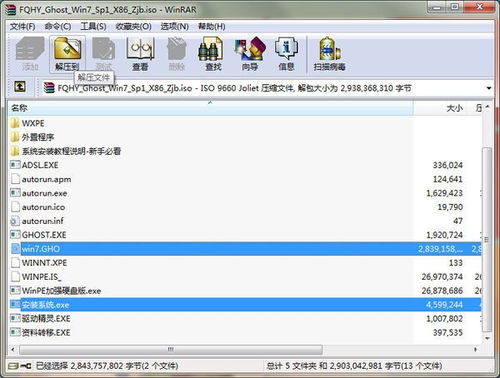
重启电脑,在开机画面出现时按下启动快捷键(通常是F12)进入启动设备选单。
选择U盘,按回车键开始安装。
进入大白菜PE系统桌面,点击“大白菜PE一键装机”。
选择C盘作为系统安装盘,点击“确定”。
等待系统文件释放,大约需要10多分钟。
系统文件释放完成后,电脑会自动重启,并开始安装Win7系统。
根据提示操作,完成Win7系统的安装。
通过以上步骤,您可以使用大白菜U盘轻松安装Win7系统。在安装过程中,请确保按照提示操作,耐心等待系统安装完成。安装完成后,您将拥有一个全新的Win7系统,享受更流畅的电脑使用体验。
相关推荐
教程资讯
教程资讯排行